
PHP Editor Xigua vous présente 3 méthodes pour extraire des images de fichiers PDF. Lors du traitement de fichiers PDF, nous devons parfois en extraire des images pour d'autres utilisations. Vous pouvez facilement atteindre cet objectif en utilisant le logiciel Adobe Acrobat, les outils de conversion PDF en ligne et les plug-ins de lecture PDF. Ces méthodes sont simples et faciles, vous permettant d’obtenir rapidement les ressources d’images dont vous avez besoin.
Alors, que faites-vous si vous souhaitez extraire des images d'un fichier PDF ? Voici trois méthodes à partager avec vous.
Méthode 1 :
Lorsque vous voyez l'image dont vous avez besoin, vous pouvez enregistrer l'image via la fonction "Capture d'écran".
QQ ou WeChat ont tous deux cette fonction. Vous pouvez rapidement prendre des captures d'écran via les touches de raccourci "ctrl+Alt+A" ou "Alt+A".
Bien que cette méthode soit rapide, elle présente également des inconvénients. La clarté de l'image sera affectée après la prise de captures d'écran. Par contre, s'il y a beaucoup de photos, il est toujours très gênant de prendre des captures d'écran une par une.
.
Méthode 2 :
Utilisez la fonction "Exporter l'image" de l'éditeur PDF.
1. En prenant Foxit PDF Editor comme exemple, après avoir ouvert le document PDF, sélectionnez [Exporter toutes les images] dans la liste [Convertir] de la barre de menu.
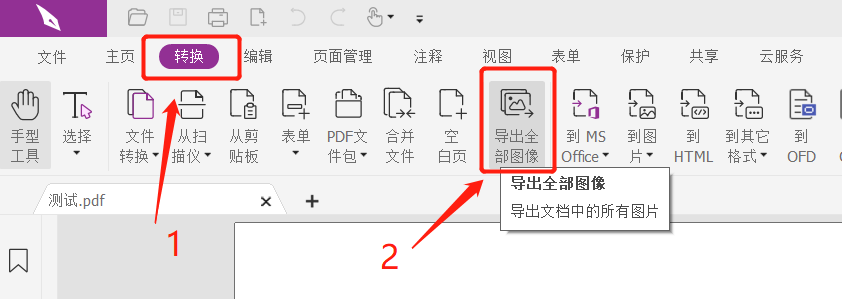 .
.
2. Lorsque la boîte de dialogue [Enregistrer sous] apparaît, sélectionnez le chemin d'enregistrement après avoir extrait l'image. Si nécessaire, vous pouvez modifier le nom de l'image, puis cliquez sur l'option [Enregistrer] ci-dessous.
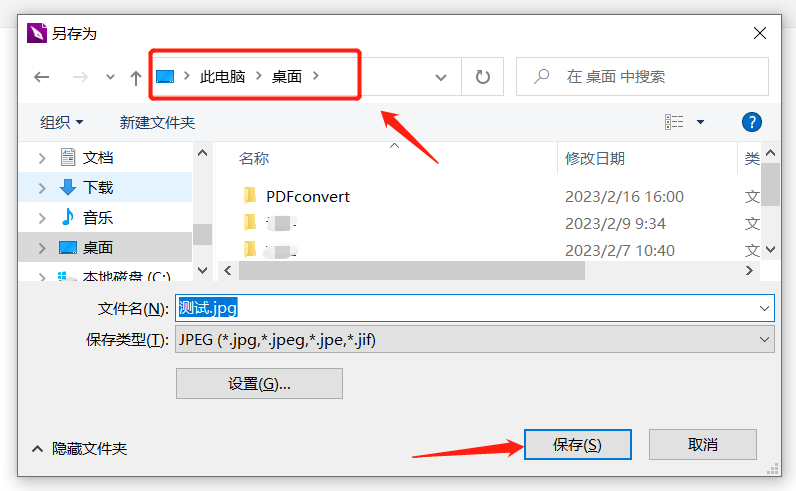 .
.
3. Après avoir terminé les opérations ci-dessus, toutes les images du document PDF seront automatiquement enregistrées dans le dossier spécifié.
.
Méthode 3 :
Utilisez la fonction « Extraction d'images » des outils liés aux PDF pour extraire des images PDF individuellement ou par lots.
S'il n'y a pas d'éditeur PDF, ou si l'éditeur n'a pas la fonction « exportation d'images », nous pouvons également choisir des gadgets liés au PDF.
1. Prenez l'outil de conversion PDF Pepsi Niu dans la figure ci-dessous comme exemple, sélectionnez d'abord le module [Extraction PDF].
Lien vers l'outil : Outil de conversion PDF Pepsi Niu
 .
.
2. Après être passé à la nouvelle interface, cliquez sur l'icône du milieu ou faites un glisser-déposer directement pour ajouter des fichiers PDF. Sélectionnez ensuite le format d'extraction des images et le chemin pour enregistrer les images si nécessaire, et enfin cliquez sur le bouton [Démarrer] ci-dessous.
 .
.
3. Si plusieurs images de documents PDF doivent être extraites, vous pouvez également utiliser l'outil pour extraire des images de fichiers PDF par lots. Après avoir ajouté le premier document PDF, cliquez sur [Ajouter un fichier] en haut à gauche pour extraire plusieurs images de fichiers PDF en même temps.
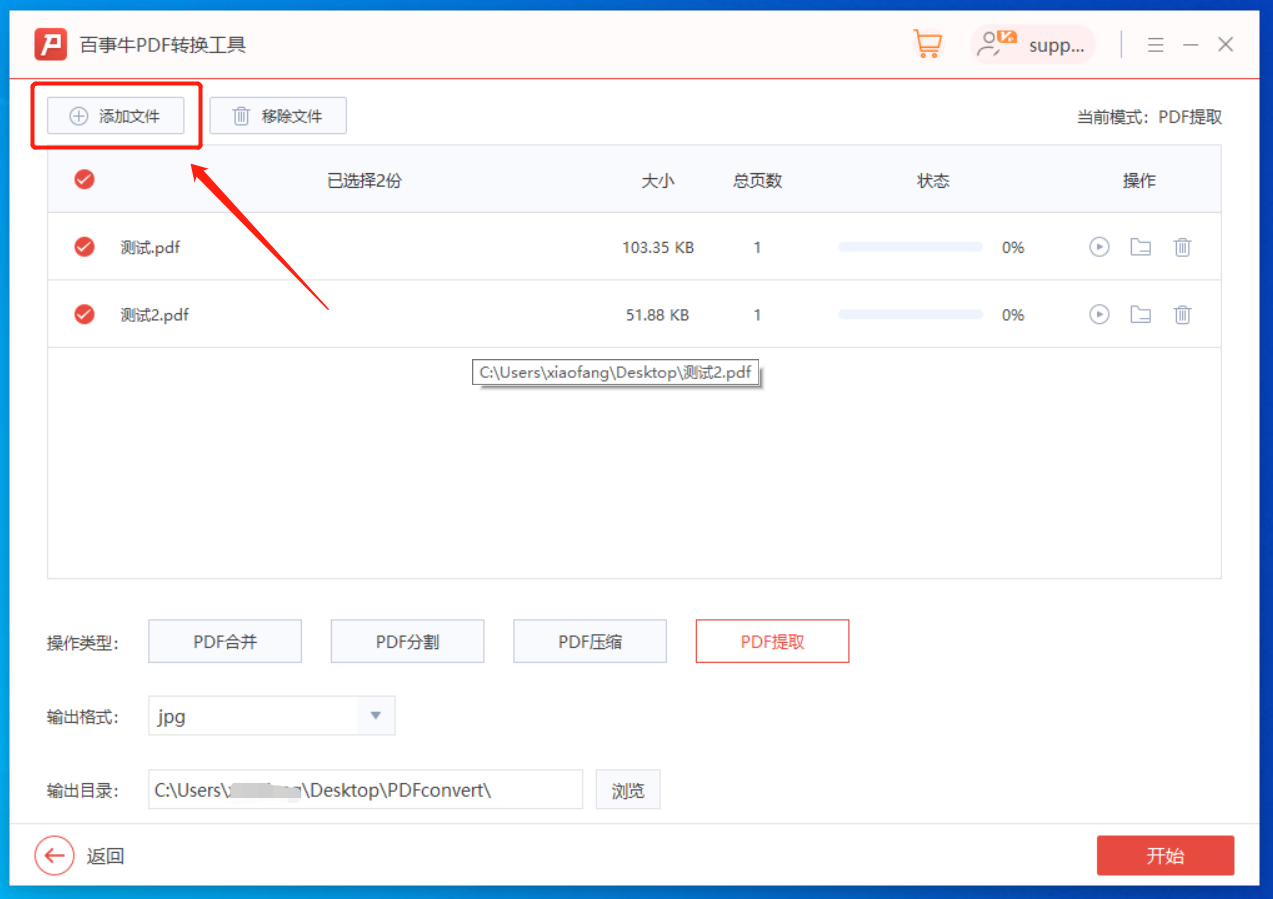 .
.
4. Après avoir terminé les opérations ci-dessus, les images du document PDF seront automatiquement enregistrées dans le dossier nouvellement créé [PDFConvert] et les images de chaque document PDF seront placées dans un dossier séparé.
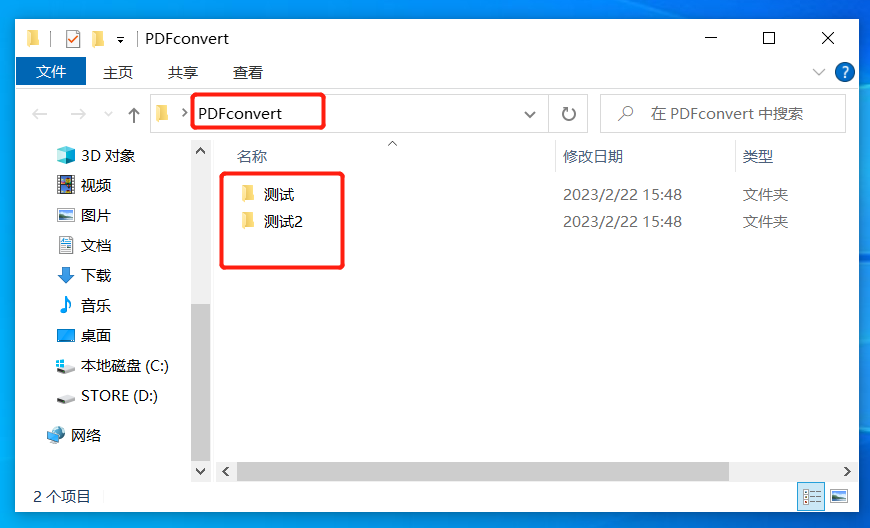
.
Bien sûr, en plus d'extraire des fichiers PDF, l'outil dispose également d'autres modules fonctionnels, tels que l'échange de PDF avec différents formats, la fusion et le fractionnement de PDF, etc.
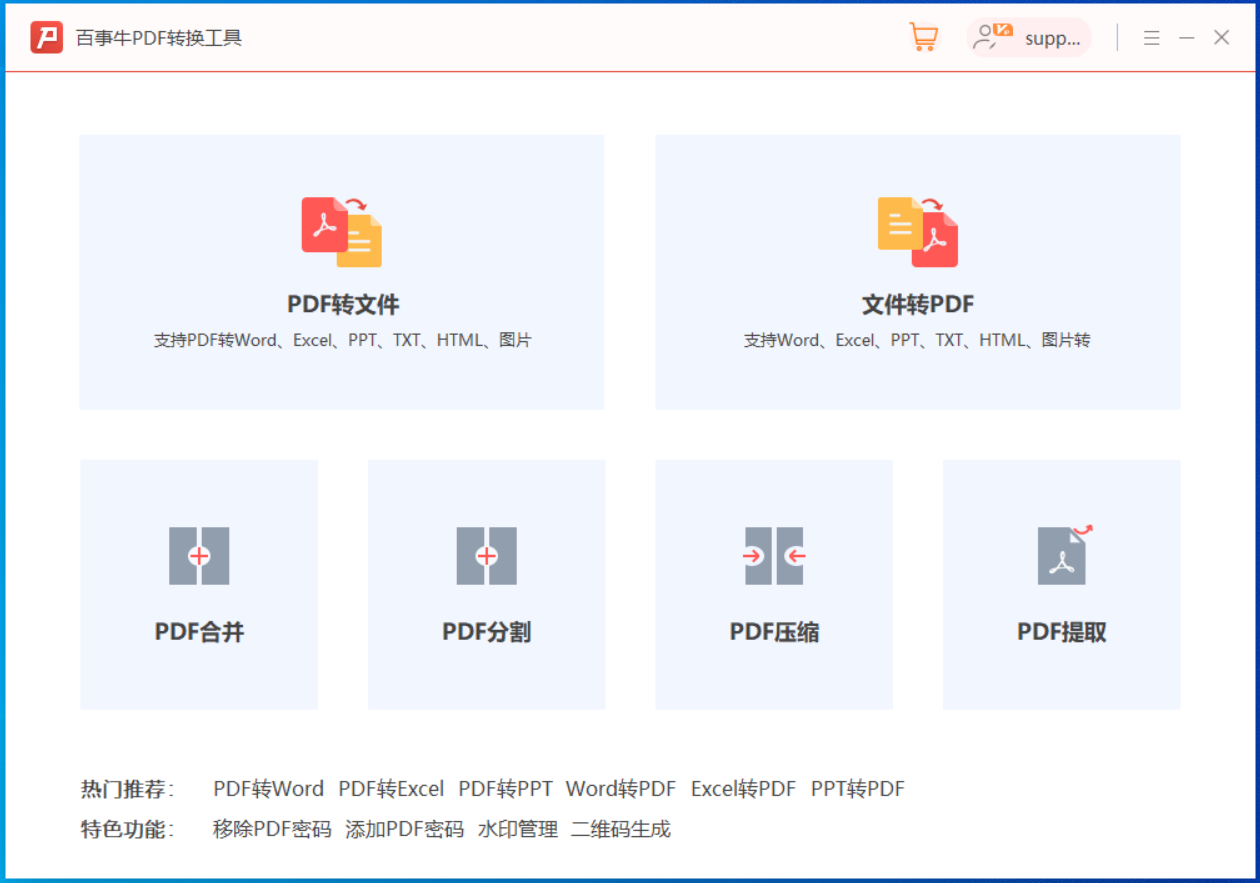
Ce qui précède est le contenu détaillé de. pour plus d'informations, suivez d'autres articles connexes sur le site Web de PHP en chinois!
 Solution au problème xlive.dll manquant
Solution au problème xlive.dll manquant
 Où se trouve l'interface audio sur la carte mère ?
Où se trouve l'interface audio sur la carte mère ?
 Quelles sont les plateformes formelles de trading de devises numériques ?
Quelles sont les plateformes formelles de trading de devises numériques ?
 La fonction de la balise span
La fonction de la balise span
 Utilisation de la commande zip de compression Linux
Utilisation de la commande zip de compression Linux
 La différence entre PowerShell et cmd
La différence entre PowerShell et cmd
 utilisation du langage c const
utilisation du langage c const
 Comment dessiner des lignes pointillées dans PS
Comment dessiner des lignes pointillées dans PS